FaceTime képernyőképek készítése/mentése/küldése/megosztása/keresése | kezdőknek
A FaceTime-ban nincs hivatalos képernyőkép opció. Ha szeretné tartósan megőrizni az érdekes pillanatokat, használhat harmadik féltől származó FaceTime képernyőképeket.
Vannak, akik inkább a FaceTime élő fotókat szeretnék készíteni. Nos, a FaceTime értesíti a többieket, ha élő fényképet készít FaceTime-hívás közben ezen a funkción keresztül. Ezenkívül minden résztvevőnek engedélyeznie kell a FaceTime élőképeket.
Ne aggódj emiatt. Ez a cikk többféle módot kínál képernyőképek készítésére videohívások közben. Szabadon megtarthatja vagy megszabadulhat a FaceTime képernyőképes értesítéseitől. Tőled függ.
Most nézzük meg, hogyan készítsünk képernyőképeket együtt a telefonon vagy a számítógépen.
Útmutató lista
Hogyan készítsünk FaceTime képernyőképeket iPhone/iPad/Mac készüléken Élő fénykép készítése FaceTime videohívással A FaceTime rögzítésének és képernyőképének legjobb módja értesítés nélkül GYIK a képernyőkép készítéséről a FaceTime-onHogyan készítsünk FaceTime képernyőképeket iPhone/iPad/Mac készüléken
Egyszerűen használhatja az iPhone/iPad/Mac beépített képernyőképező eszközeit a FaceTime képernyőképek készítéséhez bármikor. Itt megismerheti a képernyőkép gombjait és parancsikonjait az eszközein.
1. Hogyan készítsünk FaceTime képernyőképeket iPhone/iPad készüléken
A különböző iPhone/iPad különböző gombokat támogat a FaceTime képernyőképek készítéséhez. Öt fő iPhone és iPad modell létezik egyedi képernyőkép-parancsikonokkal. iPhone (3 modell):
Képernyőkép FaceTime iPhone-on (iPhone 15-ig):
A Kezdőlap gomb nélküli iPhone esetén (magasabb, mint az iPhone X-nél), nyomja meg egyszerre az „Oldal” gombot és a „Hangerő fel” gombot.
Touch ID-vel rendelkező iPhone esetén (iPhone 8 vagy újabb) a FaceTime képernyőképek készítéséhez egyszerre kell megnyomnia az „Oldal” gombot és a „Kezdőlap” gombot.
A felső gombbal rendelkező iPhone esetén csak nyomja meg egyszerre a „Felső” és a „Kezdőlap” gombot.
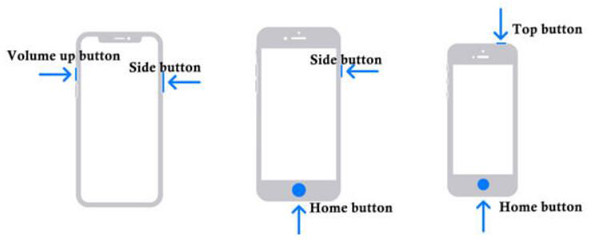
Képernyőkép FaceTime iPaden (iPad Air 5-ig):
Ha iPadjén van Kezdőlap gomb, akkor a Facetime képernyőképek rögzítéséhez nyomja meg együtt a „Felső” és a „Kezdőlap” gombot.
A Kezdőlap gomb nélküli iPad esetén nyomja meg egyszerre a "Felső" és a "Hangerő növelése" gombot.
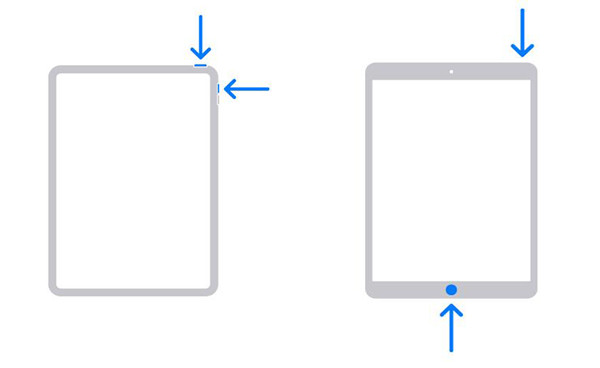
A FaceTime-hívásokról készült képernyőképek készítése után ezek a képek automatikusan mentésre kerülnek a Fényképek közé, és tovább szerkesztheti vagy megoszthatja őket. (Talán szeretné tudni hogyan lehet kijavítani az iPhone iPad képernyőképeket, amelyek nem működnek.)
2. Hogyan készítsünk képernyőképeket a FaceTime-ról Mac-en
A Mac számos parancsikont is biztosít a FaceTime képernyőképek készítéséhez különböző módokban, beleértve a teljes képernyőt, a kiválasztott ablakot és a testreszabott régiót.
Nyomja meg a „Command+Shift+3” gombokat, hogy gyors képernyőképeket készítsen a Mac teljes képernyőjéről.
A "Command+Shift+4" gombok egyidejű megnyomásával testreszabhatja a területet a FaceTime képernyőképek rögzítéséhez.
Ha FaceTime képernyőképeket szeretne készíteni egy kiválasztott ablakban Mac számítógépén, egyszerre kell megnyomnia a „Command+Shift+4+Space” gombokat. Azt is ellenőrizheti, hogy mit kell tennie A képernyőkép Mac-en nem működik itt.

Élő fénykép készítése FaceTime videohívással
A legtöbb országban élő fényképeket készíthet egy személlyel vagy csoporttal folytatott FaceTime-hívás során. Csak győződjön meg arról, hogy mindenki engedélyezte a FaceTime élőkép funkciót.
iOS 18 felhasználóknak:
- 1. Nyissa meg a következőt: Beállítások. Választ FaceTime.
- 2. Válassza ki, melyik személyes felvételt szeretné rögzíteni. (választható)
- 3. Ezután érintse meg a „Kép készítése” lehetőséget, hogy élő FaceTime-fotót készítsen iPhone-on.
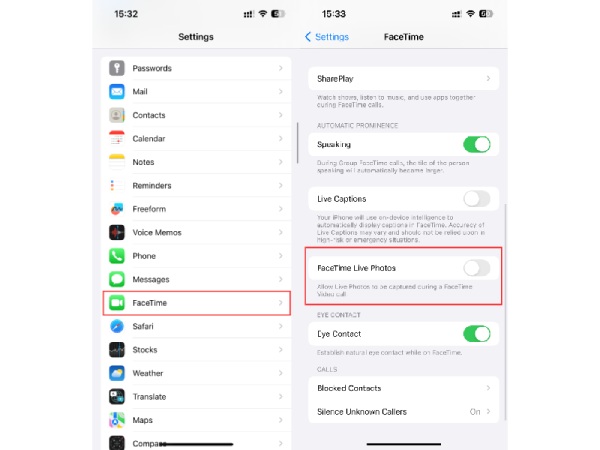
Hová kerülnek a FaceTime képernyőképek?: A FaceTime fotókat a Fotók alkalmazásban találja.
MacOS Sonoma 14 felhasználóknak:
- 1. Nyissa meg a FaceTime alkalmazást. Kattintson a "Beállítások" gombra a FaceTime felső részén. Ezután kattintson a "Beállítások" fülre.
- 2. Jelölje be az "Élő fényképek rögzítésének engedélyezése videohívások közben" jelölőnégyzetet.
- 3. Nyissa meg a Fotók alkalmazást. (Csak először meg kell nyitnia a FaceTime élőkép beállításával kapcsolatban.)
- 4. Lépjen vissza a FaceTime alkalmazásba. Indítson FaceTime-hívást a szokásos módon.
- 5. Válassza ki a FaceTime ablakot (egy-az-egy hívásban), vagy kattintson duplán a személy csempéjére (csoportos hívásban).
- 6. Érintse meg a „Kép készítése” gombot, és készítsen élő FaceTime-fotót Macen.
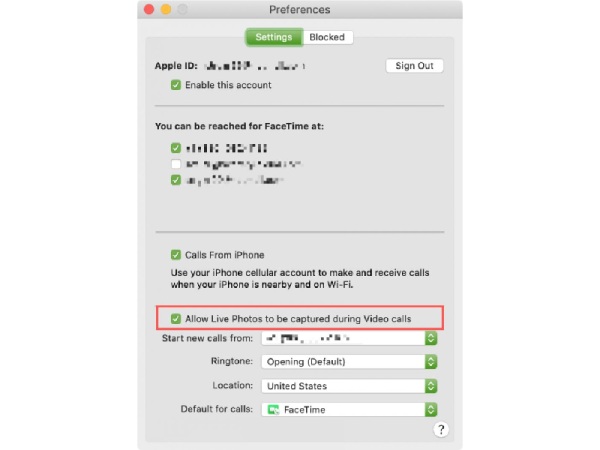
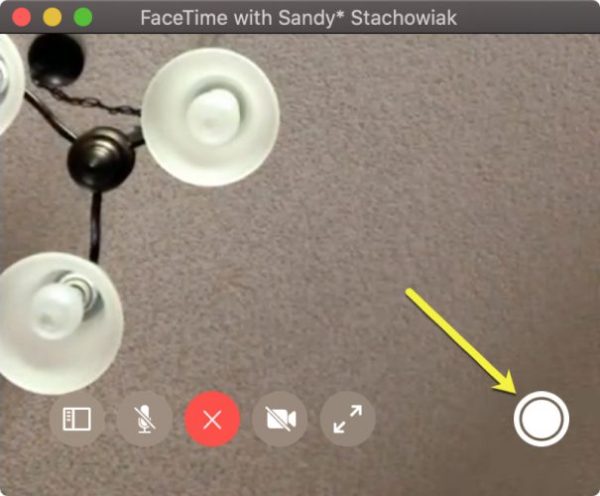
Hová kerülnek a FaceTime képernyőképek?: A Fotók alkalmazásban megtalálhatja és böngészheti az összes rögzített FaceTime-fotót.
Mi a teendő, ha a FaceTime képernyőképei nem működnek
- 1. Győződjön meg arról, hogy ebben a FaceTime-hívásban mindenki engedélyezte a FaceTime Live Photos szolgáltatást.
- 2. Kapcsolja ki, majd be a FaceTime vagy az iCloud Photos alkalmazást.
- 3. Indítsa újra iPhone vagy Mac számítógépét.
- 4. Ellenőrizze, hogy az iPhone/Mac számítógépén kifogyott-e a tárhely.
- 5. Távolítsa el az adatvédelmi korlátozásokat a „Beállítások”, „Képernyőidő”, „Tartalom és adatvédelmi korlátozások” és „Engedélyezett alkalmazások” gomb megérintésével.
- 6. Frissítsen iOS 15 vagy újabb verzióra.
- 7. Használjon megbízható képernyőrögzítő szoftvert.
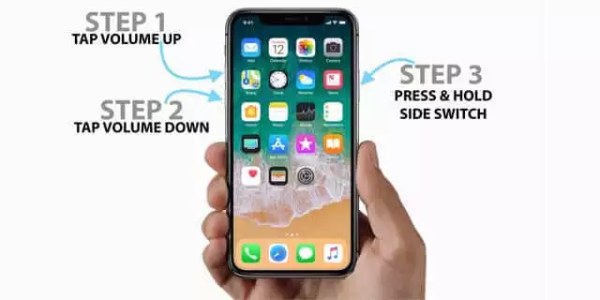
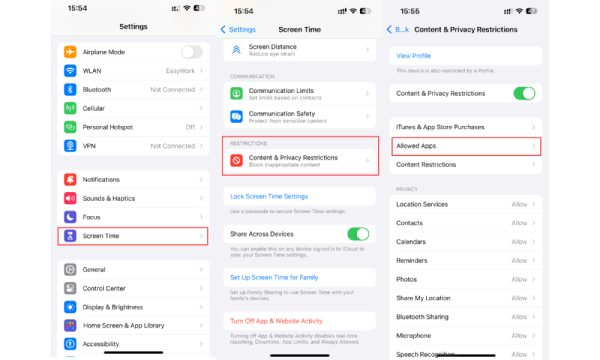
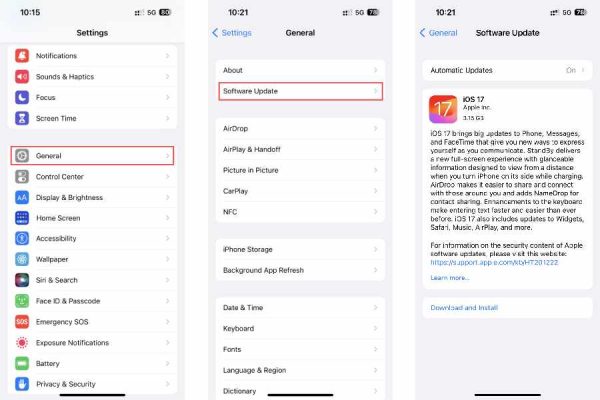
A FaceTime képernyőképének legjobb módja értesítés nélkül
Mivel kissé kínos értesíteni a többi tagot arról, hogy képernyőképeket készít a FaceTime-on, jobb, ha AnyRec Screen Recorder a FaceTime képernyőképek privát rögzítéséhez. Ez egy professzionális képernyőfelvétel, amely segít a teljes képernyő rögzítésében, ill készítsen képernyőképeket Mac-en és Windows testreszabott területekkel.

FaceTime-hívások rögzítése és kiváló minőségű FaceTime képernyőképeket készíthet.
Adjon hozzá rajzeszközöket és alakzatokat a FaceTime képernyőképéhez bármilyen méretben és színben.
Állítson be egyéni gyorsbillentyűket a FaceTime képernyőképek bármikori készítéséhez.
Mentse el a képernyőképeket JPG/JPEG, PNG, TIFF, BMP és GIF formátumban.
100% Biztonságos
100% Biztonságos
1. lépés.Töltse le ingyenesen az AnyRec Screen Recordert a számítógépére, és indítsa el. Kattintson a "Pillanatkép" gombra a fő felületen a képernyőkép eszköz elindításához a FaceTime képernyőképek készítéséhez. Vagy nyomja meg a gyorsbillentyűt - „Ctrl+Alt+C” a billentyűzeten a képernyő gyors rögzítéséhez.

2. lépés.Ezután az egér kurzormozgássá válik a kívánt régiók kiválasztásához az Ön igényei szerint. Csak kattintson az egér bal gombjával a kiindulási pont meghatározásához, majd húzza el a FaceTime hívás téglalap alakú képernyőjének kiválasztásához és rögzítéséhez.
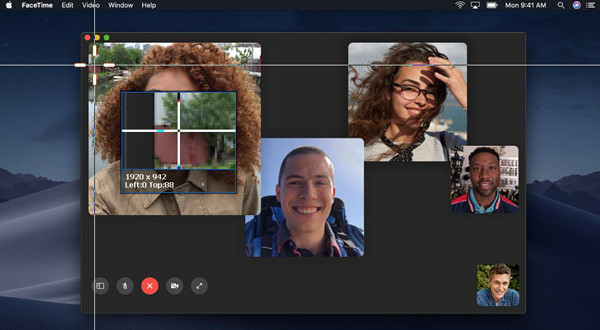
3. lépésMiután képernyőképeket készített a FaceTime hívás során, megjelenik egy eszköztár további funkciókkal. A képernyőképet tovább vághatja és szerkesztheti vonalak, alakzatok, kiemelések, szövegek stb. hozzáadásával. Ezekkel a funkcionális eszközökkel szabadon készíthet megjegyzéseket, igénye szerint. Ezután kattintson a "Mentés" gombra, és válassza ki a kívánt mappát a képernyőképek mentéséhez.
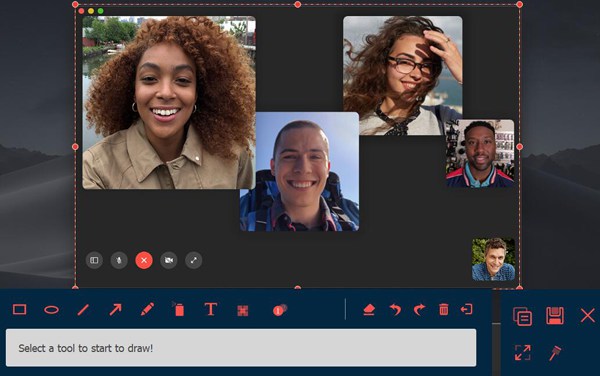
4. lépés.Az említett lépések előtt megváltoztathatja a FaceTime képernyőképek kimeneti formátumát. Kattintson a "Menü" gombra a fő felületen, majd kattintson a "Beállítások" menüpontra. Ezután kattintson a "Kimenet" fülre a bal oldali ablaktáblában, és módosítsa a képformátumot a Képernyőkép formátuma menüben.

GYIK a képernyőkép készítéséről a FaceTime-on
-
1. Meg tudja mondani, hogy valaki készít képernyőképeket vagy élő fényképeket a FaceTime-ról?
Igen tudsz. A FaceTime képernyőképek készítése zárhangot hoz létre, amelyet a hívás során is hallhat. És ha valaki a FaceTime élő fotóit készíti, akkor a képernyőn értesítést kap arról, hogy „(név) készített egy FaceTime-fotót”.
-
2. Hová mentik a FaceTime képernyőképeimet?
Ha a beépített képernyőfelvételt használja FaceTime képernyőképek készítéséhez iPhone/iPad készülékén, a képernyőképeket a Fotók alkalmazásban találja meg.
-
3. Hogyan készítsünk élő fotókat a FaceTime-hívásról?
Először nyissa meg a Beállítások alkalmazást, és keresse meg a FaceTime alkalmazást. Ezután görgessen le, hogy kattintson a "FaceTime Live Photos" gombra az alján. Ily módon, ha videohívást folytat a FaceTime-on, a bal alsó sarokban található „Kamera” gombra kattintva FaceTime-fotót készíthet.
Következtetés
A cikk elolvasása után megkapta a teljes útmutatót a FaceTime képernyőképek és élő fényképek készítéséhez iPhone/iPad/Mac készülékén. Nak nek rögzítse a FaceTime-ot értesítés nélkül, kérjük, töltse le az AnyRec Screen Recordert, hogy segítsen. Kérjük, forduljon hozzánk, ha bármilyen kérdése van a FaceTime képernyőképek rögzítésével kapcsolatban.
